編輯:關於Android編程
將WebInfos文件夾放在手機存儲卡的根目錄下,用Eclipse導入項目WebSerser,運行到手機中。
用ADB命令 adb push將WebInfos文件夾中的而所有文件推送到手機存儲卡的WebInfos文件夾中。命令的使用詳看:Android基礎:ADB
WebInfos下載地址
用Eclipse導入WebSerser後,run運行到實際中,開啟服務即可。
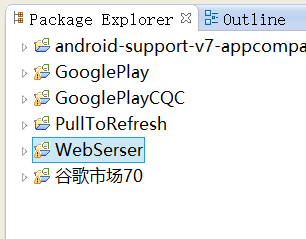
WebSerser下載地址
點擊下載 android-support-v7-appcompat
圖一:
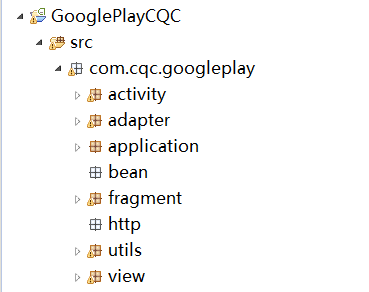
記得在AndroidManifest.xml配置application
public class MyApplication extends Application {
private static Context context;
private static Handler mainHandler;
@Override
public void onCreate() {
super.onCreate();
context = this;
mainHandler = new Handler();
}
/**
* 獲取全局使用的Context
* @return
*/
public static Context getContext() {
return context;
}
/**
* 獲取全局使用的handler
* @return
*/
public static Handler getMainHandler() {
return mainHandler;
}
}
public class LogUtil {
private static boolean isDebug = true;
public static void d(String TAG, String content) {
if (isDebug) {
Log.d(TAG, content);
}
}
}
public class ToastUtil {
private static Toast toast;
/**
* 短吐司
* @param context
* @param text
*/
public static void showShortToast(Context context, String text) {
if (toast == null) {
toast = Toast.makeText(context, text, Toast.LENGTH_SHORT);
}
toast.setText(text);
toast.show();
}
/**
* 長吐司
* @param context
* @param text
*/
public static void showLongToast(Context context, String text) {
if (toast == null) {
toast = Toast.makeText(context, text, Toast.LENGTH_LONG);
}
toast.setText(text);
toast.show();
}
/**
* 短吐司
* @param text
*/
public static void showShortToast(String text) {
if (toast == null) {
toast = Toast.makeText(MyApplication.getContext(), text,
Toast.LENGTH_SHORT);
}
toast.setText(text);
toast.show();
}
/**
* 長吐司
* @param text
*/
public static void showLongToast(String text) {
if (toast == null) {
toast = Toast.makeText(MyApplication.getContext(), text,
Toast.LENGTH_LONG);
}
toast.setText(text);
toast.show();
}
}
效果圖:
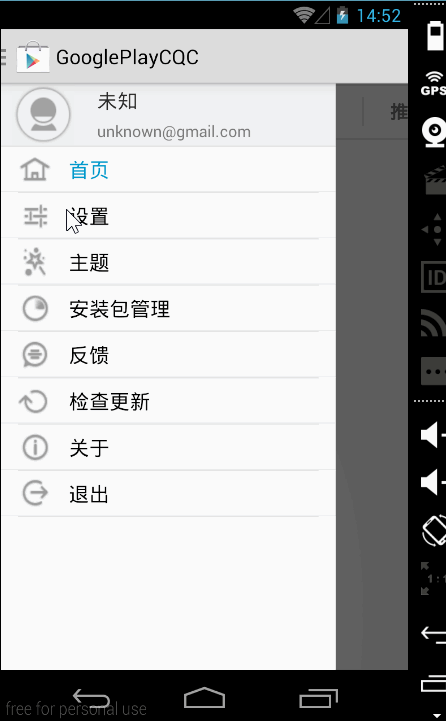
側拉效果實在MainActivity.java中設置的。
<frameLayout
android:id="@+id/frame_home"
android:layout_width="match_parent"
android:layout_height="match_parent" >
</frameLayout>
圖:
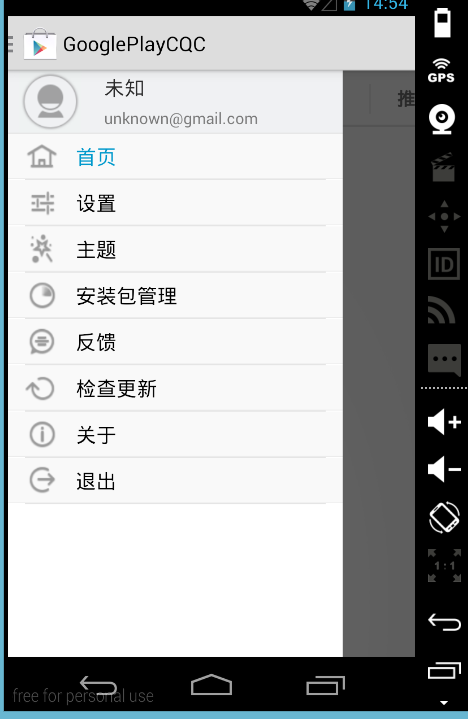
public class MainActivity extends ActionBarActivity{
@Override
protected void onCreate(Bundle savedInstanceState) {
super.onCreate(savedInstanceState);
setContentView(R.layout.activity_main);
initViews();
}
private void initViews() {
initActionBar();
initDrawerLayout();
}
private void initActionBar() {
ActionBar actionBar = getSupportActionBar();
actionBar.setIcon(R.drawable.ic_launcher);//設置home圖標
actionBar.setDisplayShowHomeEnabled(true);//顯示home圖標
actionBar.setHomeButtonEnabled(true);//home圖標可點擊
actionBar.setDisplayHomeAsUpEnabled(true);//顯示導航圖標
}
private void initDrawerLayout() {
drawerLayout = (DrawerLayout) findViewById(R.id.drawerLayout);
//創建監聽對(ActionBarDrawerToggle 實現了DrawerLayout.DrawerListener),添加導航圖標
toggle = new ActionBarDrawerToggle(this, drawerLayout,R.drawable.ic_drawer_am, 0, 0);
toggle.syncState();// 少了這一行,ic_drawer_am就是默認的圖標,不是我們指定的。
drawerLayout.setDrawerListener(toggle);
}
/**
* 要想側欄欄出現,還要加這一行代碼:toggle.onOptionsItemSelected(item);
*/
@Override
public boolean onOptionsItemSelected(MenuItem item) {
toggle.onOptionsItemSelected(item);
return super.onOptionsItemSelected(item);
}
}
點擊側拉欄item,內容頁顯示不同的內容。
邏輯:每一個item對應一個fragment,點擊item,先隱藏所有的fragment,再顯示該item對應的fragment,如果fragment為null,則創建它。
public class MainActivity extends ActionBarActivity implements OnClickListener {
private DrawerLayout drawerLayout;
private ActionBarDrawerToggle toggle;
private RelativeLayout home_layout;
private RelativeLayout setting_layout;
private RelativeLayout theme_layout;
private RelativeLayout scans_layout;
private RelativeLayout feedback_layout;
private RelativeLayout updates_layout;
private RelativeLayout about_layout;
private RelativeLayout exit_layout;
private FrameLayout frame_home;
private FragmentManager fm;
private HomeFragment homeFrag;
private SettingFragment setFrag;
private ThemeFragment themeFrag;
private ScanFragment scanFrag;
private UpdateFragment updateFrag;
private AboutFragment aboutFrag;
private ExitFragment exitFragment;
private FragmentTransaction transaction;
private TextView tv_home;
private TextView tv_setting;
private TextView tv_theme;
private TextView tv_scans;
private TextView tv_feedback;
private TextView tv_updates;
private TextView tv_about;
private TextView tv_exit;
private FeedBackFragment feedBackFrag;
@Override
protected void onCreate(Bundle savedInstanceState) {
super.onCreate(savedInstanceState);
setContentView(R.layout.activity_main);
initViews();
}
private void initViews() {
initActionBar();
initDrawerLayout();
findMenuViews();
initMenuView();
home_layout.performClick();
}
private void initMenuView() {
fm = getSupportFragmentManager();
home_layout.setOnClickListener(this);
setting_layout.setOnClickListener(this);
theme_layout.setOnClickListener(this);
scans_layout.setOnClickListener(this);
feedback_layout.setOnClickListener(this);
updates_layout.setOnClickListener(this);
about_layout.setOnClickListener(this);
exit_layout.setOnClickListener(this);
}
@Override
public void onClick(View v) {
setAllFalse();
transaction = fm.beginTransaction();
hideAllFragment();//先創建FragmentTransaction對象,在隱藏
switch (v.getId()) {
case R.id.home_layout:
tv_home.setSelected(true);
if (homeFrag == null) {
homeFrag = new HomeFragment();
transaction.add(R.id.frame_home, homeFrag, "HomeFragment");
}
transaction.show(homeFrag);
break;
case R.id.setting_layout:
tv_setting.setSelected(true);
if (setFrag == null) {
setFrag = new SettingFragment();
transaction.add(R.id.frame_home, setFrag, "SettingFragment");
}
transaction.show(setFrag);
break;
case R.id.theme_layout:
tv_theme.setSelected(true);
if (themeFrag == null) {
themeFrag = new ThemeFragment();
transaction.add(R.id.frame_home, themeFrag, "ThemeFragment");
}
transaction.show(themeFrag);
break;
case R.id.scans_layout:
tv_scans.setSelected(true);
if (scanFrag == null) {
scanFrag = new ScanFragment();
transaction.add(R.id.frame_home, scanFrag, "ScanFragment");
}
transaction.show(scanFrag);
break;
case R.id.feedback_layout:
tv_feedback.setSelected(true);
if (feedBackFrag == null) {
feedBackFrag = new FeedBackFragment();
transaction.add(R.id.frame_home, feedBackFrag, "FeedBackFragment");
}
transaction.show(feedBackFrag);
break;
case R.id.updates_layout:
tv_updates.setSelected(true);
if (updateFrag == null) {
updateFrag = new UpdateFragment();
transaction.add(R.id.frame_home, updateFrag, "UpdateFragment");
}
transaction.show(updateFrag);
break;
case R.id.about_layout:
tv_about.setSelected(true);
if (aboutFrag == null) {
aboutFrag = new AboutFragment();
transaction.add(R.id.frame_home, aboutFrag, "AboutFragment");
}
transaction.show(aboutFrag);
break;
case R.id.exit_layout:
tv_exit.setSelected(true);
if (exitFragment == null) {
exitFragment = new ExitFragment();
transaction.add(R.id.frame_home, exitFragment, "ExitFragment");
}
transaction.show(exitFragment);
break;
}
drawerLayout.closeDrawers();
transaction.commit();
}
private void setAllFalse() {
tv_home.setSelected(false);
tv_setting.setSelected(false);
tv_theme.setSelected(false);
tv_scans.setSelected(false);
tv_feedback.setSelected(false);
tv_updates.setSelected(false);
tv_about.setSelected(false);
tv_exit.setSelected(false);
}
private void hideAllFragment() {
if (homeFrag != null) {
transaction.hide(homeFrag);
}
if (setFrag != null) {
transaction.hide(setFrag);
}
if (themeFrag != null) {
transaction.hide(themeFrag);
}
if (scanFrag != null) {
transaction.hide(scanFrag);
}
if (feedBackFrag != null) {
transaction.hide(feedBackFrag);
}
if (updateFrag != null) {
transaction.hide(updateFrag);
}
if (aboutFrag != null) {
transaction.hide(aboutFrag);
}
if (exitFragment != null) {
transaction.hide(exitFragment);
}
}
private void findMenuViews() {
frame_home = (FrameLayout) findViewById(R.id.frame_home);
home_layout = (RelativeLayout) findViewById(R.id.home_layout);
setting_layout = (RelativeLayout) findViewById(R.id.setting_layout);
theme_layout = (RelativeLayout) findViewById(R.id.theme_layout);
scans_layout = (RelativeLayout) findViewById(R.id.scans_layout);
feedback_layout = (RelativeLayout) findViewById(R.id.feedback_layout);
updates_layout = (RelativeLayout) findViewById(R.id.updates_layout);
about_layout = (RelativeLayout) findViewById(R.id.about_layout);
exit_layout = (RelativeLayout) findViewById(R.id.exit_layout);
tv_home = (TextView) findViewById(R.id.tv_home);
tv_setting = (TextView) findViewById(R.id.tv_setting);
tv_theme = (TextView) findViewById(R.id.tv_theme);
tv_scans = (TextView) findViewById(R.id.tv_scans);
tv_feedback = (TextView) findViewById(R.id.tv_feedback);
tv_updates = (TextView) findViewById(R.id.tv_updates);
tv_about = (TextView) findViewById(R.id.tv_about);
tv_exit = (TextView) findViewById(R.id.tv_exit);
}
private void initActionBar() {
ActionBar actionBar = getSupportActionBar();
actionBar.setIcon(R.drawable.ic_launcher);//設置home圖標
actionBar.setDisplayShowHomeEnabled(true);//顯示home圖標
actionBar.setHomeButtonEnabled(true);//home圖標可點擊
actionBar.setDisplayHomeAsUpEnabled(true);//顯示導航圖標
}
private void initDrawerLayout() {
drawerLayout = (DrawerLayout) findViewById(R.id.drawerLayout);
//創建監聽對(ActionBarDrawerToggle 實現了DrawerLayout.DrawerListener),添加導航圖標
toggle = new ActionBarDrawerToggle(this, drawerLayout,R.drawable.ic_drawer_am, 0, 0);
toggle.syncState();// 少了這一行,ic_drawer_am就是默認的圖標,不是我們指定的。
drawerLayout.setDrawerListener(toggle);
}
/**
* 要想側欄欄出現,還要加這一行代碼:toggle.onOptionsItemSelected(item);
*/
@Override
public boolean onOptionsItemSelected(MenuItem item) {
toggle.onOptionsItemSelected(item);
return super.onOptionsItemSelected(item);
}
}
HomeFragmentAdapter很簡單,不在復制
public class HomeFragment extends Fragment {
private View rootView;
private PagerSlidingTab indicatorTab;
private ViewPager viewPager;
private HomeFragmentAdapter adapter;
@Override
public View onCreateView(LayoutInflater inflater, ViewGroup container,Bundle savedInstanceState) {
rootView = inflater.inflate(R.layout.fragment_home, container, false);
indicatorTab = (PagerSlidingTab) rootView.findViewById(R.id.indicatorTab_frag_home);
viewPager = (ViewPager) rootView.findViewById(R.id.viewPager_frag_home);
viewPager.setOffscreenPageLimit(CommonUtil.getStringArray(R.array.tab_names).length-1);
adapter = new HomeFragmentAdapter(getActivity().getSupportFragmentManager());
viewPager.setAdapter(adapter);
indicatorTab.setViewPager(viewPager);
return rootView;
}
}
PagerSlidingTab是自定義的tab類,copy即可,即下圖:

ContentPager這個類非常重要,包含4中View:加載中頁面 + 加載成功頁面 + 加載失敗頁面 + 數據為null的頁面
package com.cqc.googleplay.view;
import java.util.List;
import com.cqc.googleplay.R;
import com.cqc.googleplay.application.MyApplication;
import com.cqc.googleplay.utils.CommonUtil;
import android.content.Context;
import android.os.SystemClock;
import android.provider.Settings.System;
import android.util.AttributeSet;
import android.view.View;
import android.widget.FrameLayout;
public abstract class ContentPager extends FrameLayout {
public ContentPager(Context context, AttributeSet attrs, int defStyle) {
super(context, attrs, defStyle);
initContentPager();
}
public ContentPager(Context context, AttributeSet attrs) {
super(context, attrs);
// this(context, attrs, 0);
initContentPager();
}
public ContentPager(Context context) {
super(context);
// this(context,null);
initContentPager();
}
private void initContentPager() {
LayoutParams params = new LayoutParams(LayoutParams.MATCH_PARENT,
LayoutParams.MATCH_PARENT);
if (loadingView == null) {
loadingView = View.inflate(MyApplication.getContext(),
R.layout.page_loading, null);
}
addView(loadingView);
if (emptyView == null) {
emptyView = View.inflate(MyApplication.getContext(),
R.layout.page_empty, null);
}
addView(emptyView);
if (errorView == null) {
errorView = View.inflate(MyApplication.getContext(),
R.layout.page_error, null);
}
addView(errorView);
if (successView == null) {
successView = createSuccessView();
}
addView(successView);
// 根據狀態顯示view
showPager();
// 加載數據
loadDataAndRefresh();
}
/**
* 請求數據並更新頁面
*/
private void loadDataAndRefresh() {
new Thread() {
@Override
public void run() {
super.run();
// 請求數據
SystemClock.sleep(1500);
Object object = requestData();
mState = checkData(object);
// 顯示數據,主線程運行
CommonUtil.runOnUIThread(new Runnable() {
@Override
public void run() {
showPager();
}
});
}
}.start();
}
protected PagerState checkData(Object object) {
if (object == null) {
mState = PagerState.STATE_ERROR;
} else {
if (object instanceof List) {
if (((List) object).size() == 0) {
mState = PagerState.STATE_EMPTY;
} else {
mState = PagerState.STATE_SUCCESS;
}
mState = PagerState.STATE_SUCCESS;
} else {
mState = PagerState.STATE_SUCCESS;
}
}
return mState;
}
private void showPager() {
hideAllView();
switch (mState.getValue()) {
case 1:
loadingView.setVisibility(View.VISIBLE);
break;
case 2:
successView.setVisibility(View.VISIBLE);
break;
case 3:
emptyView.setVisibility(View.VISIBLE);
break;
case 4:
errorView.setVisibility(View.VISIBLE);
break;
}
}
private void hideAllView() {
if (loadingView != null) {
loadingView.setVisibility(View.GONE);
}
if (successView != null) {
successView.setVisibility(View.GONE);
}
if (emptyView != null) {
emptyView.setVisibility(View.GONE);
}
if (errorView != null) {
errorView.setVisibility(View.GONE);
}
}
/**
* 請求數據
* @return
*/
public abstract Object requestData();
/**
* 每個fragment的view不同
* @return
*/
public abstract View createSuccessView();
/**
* 定義4中加載狀態:加載中 + 加載成功 + 加載失敗 + 數據為null
*
* @author cui
*/
public enum PagerState {
STATE_lOADIGN(1), STATE_SUCCESS(2), STATE_EMPTY(3), STATE_ERROR(4);
private int value;
PagerState(int value) {
this.value = value;
}
public int getValue() {
return value;
}
}
/**
* 4中狀態對應的view
*/
private View loadingView;
private View successView;
private View emptyView;
private View errorView;
private PagerState mState = PagerState.STATE_lOADIGN;
}
public class HomeFrag extends Fragment {
@Override
public View onCreateView(LayoutInflater inflater, ViewGroup container,
Bundle savedInstanceState) {
ContentPager contentPager = new ContentPager(getActivity()) {
@Override
public Object requestData() {
return "cuicui";
}
@Override
public View createSuccessView() {
TextView textView = new TextView(getContext());
textView.setText("successView");
return textView;
}
};
return contentPager;
}
}
谷歌市場第一天
效果圖:
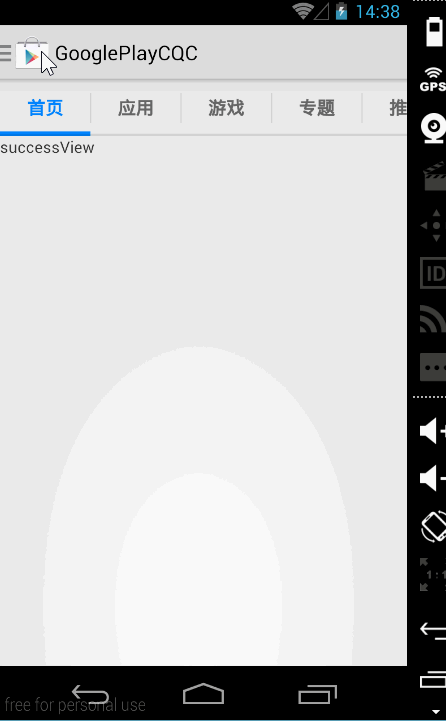
檢查了多遍,沒發現null的,後來發現賦值錯了。
見圖:

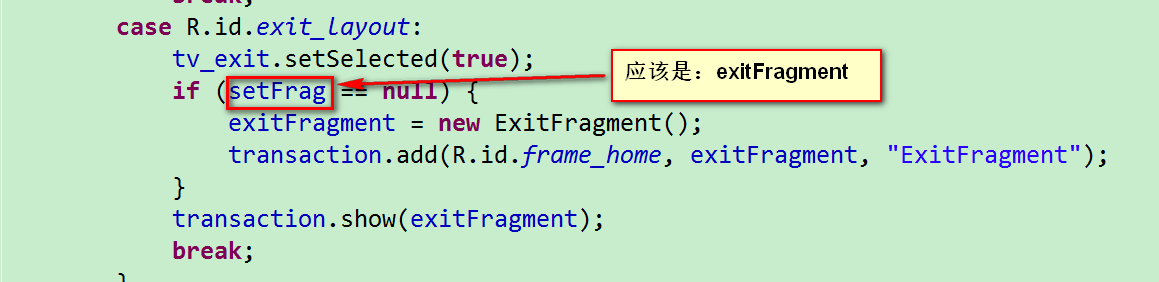
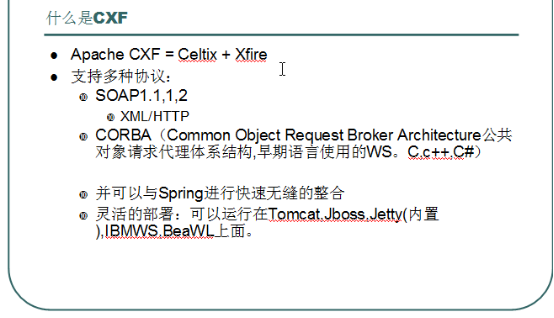 cxf 介紹 以及ant 工具的使用/cxf總結
cxf 介紹 以及ant 工具的使用/cxf總結
ant 工具:1、為什麼要用到ant這個工具呢?Ant做為一種工具已經廣泛被使用,並且歷史悠久。使用ant的內置命令,可以編譯java源文件(javac),運行java文
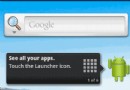 Android_仿支付寶賬單列表(頭部停留及分頁數據加載)
Android_仿支付寶賬單列表(頭部停留及分頁數據加載)
沒有辦法,米公設計的一個UI是stickyheaderlist(頭部停留)和分頁加載數據功能的整合,筆者原以為是米工自己拍著腦袋想出來的,還想進一步討論一下,後來才發現支
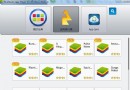 寫BlueStacks安卓模擬器腳本的一般步驟
寫BlueStacks安卓模擬器腳本的一般步驟
寫BlueStacks安卓模擬器腳本的一般步驟,其實BlueStacks安卓模擬器腳本不是很難,只要跟下面步驟來,一步一步走,就學了。BlueStacks安
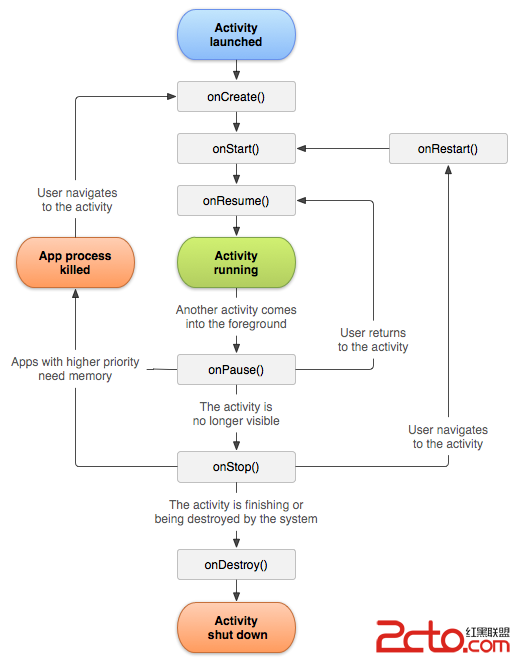 Android自學筆記-15-Activity的生命周期
Android自學筆記-15-Activity的生命周期
很長時間沒有寫博客了,懶了,感慨一下。 Activity的生命周期主要就是一張下面的圖: 下面通過代碼簡單的介紹一下,具體的一些內容看代碼的注釋: package c
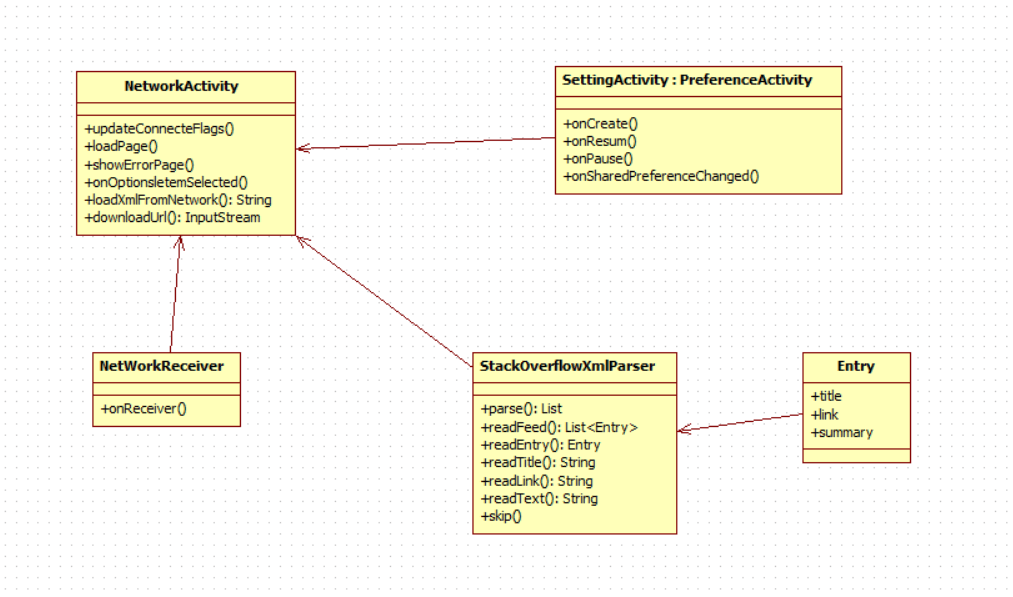 跟Google 學代碼 : Building Apps with Connectivity & the Cloud【Webapp Usage】
跟Google 學代碼 : Building Apps with Connectivity & the Cloud【Webapp Usage】
本文介紹本文是翻譯自Google 官方課程 Building Apps